
Brian Curtis
0
1662
48
 Los amantes de Android saben cómo va. El teléfono funciona de maravilla hasta que un día solo ... no tiene 5 razones para elegir iPhone en lugar de Android [Opinión] 5 razones para elegir iPhone en lugar de Android [Opinión] Si está considerando comprar su primer teléfono inteligente, tiene Gran decisión a tomar. Además de elegir un transportista, un plan y un período de contrato mínimo, debe atravesar el aluvión de ... Aparecen errores y te quedas buscando foros de Internet tratando de encontrar una solución que funcione para ti. Hoy lo hemos hecho por usted y hemos reunido una lista de todas las soluciones confiables que puede probar.
Los amantes de Android saben cómo va. El teléfono funciona de maravilla hasta que un día solo ... no tiene 5 razones para elegir iPhone en lugar de Android [Opinión] 5 razones para elegir iPhone en lugar de Android [Opinión] Si está considerando comprar su primer teléfono inteligente, tiene Gran decisión a tomar. Además de elegir un transportista, un plan y un período de contrato mínimo, debe atravesar el aluvión de ... Aparecen errores y te quedas buscando foros de Internet tratando de encontrar una solución que funcione para ti. Hoy lo hemos hecho por usted y hemos reunido una lista de todas las soluciones confiables que puede probar.
Probablemente estés leyendo esto porque has visto aparecer un mensaje de error cuando intentas instalar actualizaciones de la aplicación, diciendo “Error de instalación: no se pudo instalar en almacenamiento USB o tarjeta SD” o posiblemente “Error -18 Desconocido”. Aparentemente, este error se debe a que comenzó a instalar una aplicación y, mientras tanto, perdió el acceso a Internet. Se dejó un pequeño archivo temporal en su tarjeta SD en el proceso y nunca se eliminó. Afortunadamente, es bastante fácil de arreglar.
Tenga en cuenta que puede recibir un mensaje similar si su tarjeta SD está llena, así que verifique que este no sea su problema antes de continuar leyendo.
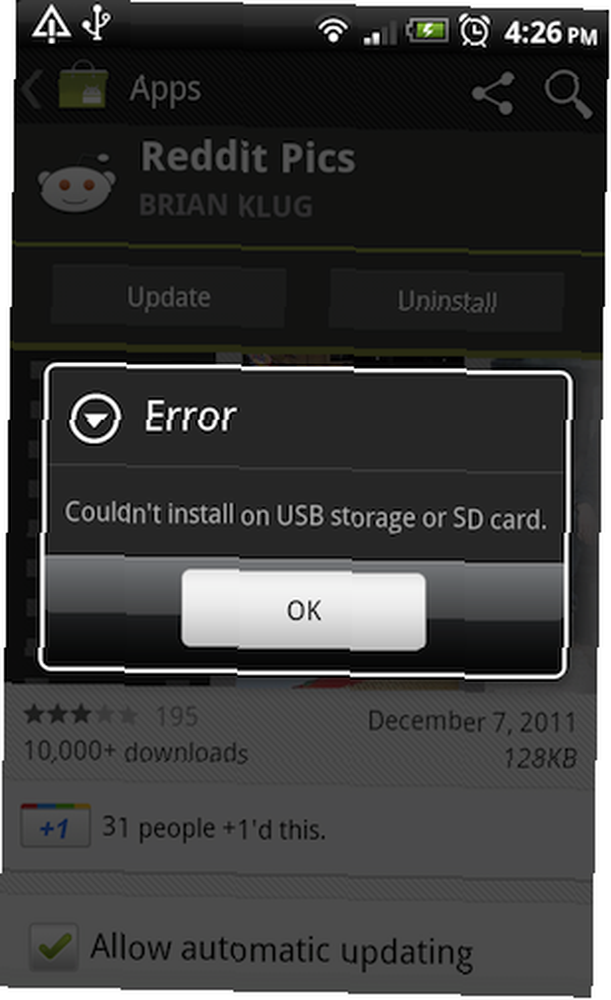
La solución temporal no técnica
Si no tienes ninguna habilidad tecnológica (o no tienes tiempo libre), este es un truco que será suficiente por un tiempo. Todo lo que debe hacer es mover esa aplicación nuevamente al teléfono antes de intentar actualizar. Una vez que esté actualizado, puede moverlo nuevamente a la tarjeta SD y usarlo como de costumbre..
La reparación del teléfono rooteado
Este método solo funcionará si tienes un teléfono rooteado. Usando una aplicación de administrador de archivos como Astro o Root Explorer, navegue hasta /sdcard/.android_secure o / mnt / secure / asec / y eliminar el archivo llamado smdl2tmp1.asec de la carpeta Esto será invisible en teléfonos no rooteados.
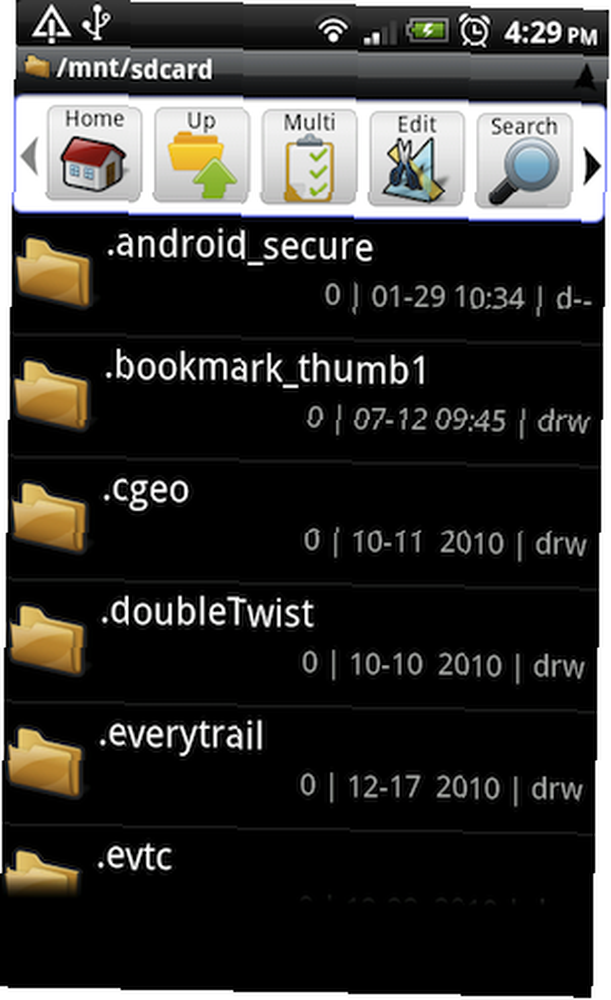
La reparación de Windows
Configure su teléfono para que se monte como una unidad de disco USB cuando esté conectado a una PC. Alternativamente, desmonte su tarjeta SD de su teléfono y colóquela en un lector de tarjetas SD conectado a su computadora.
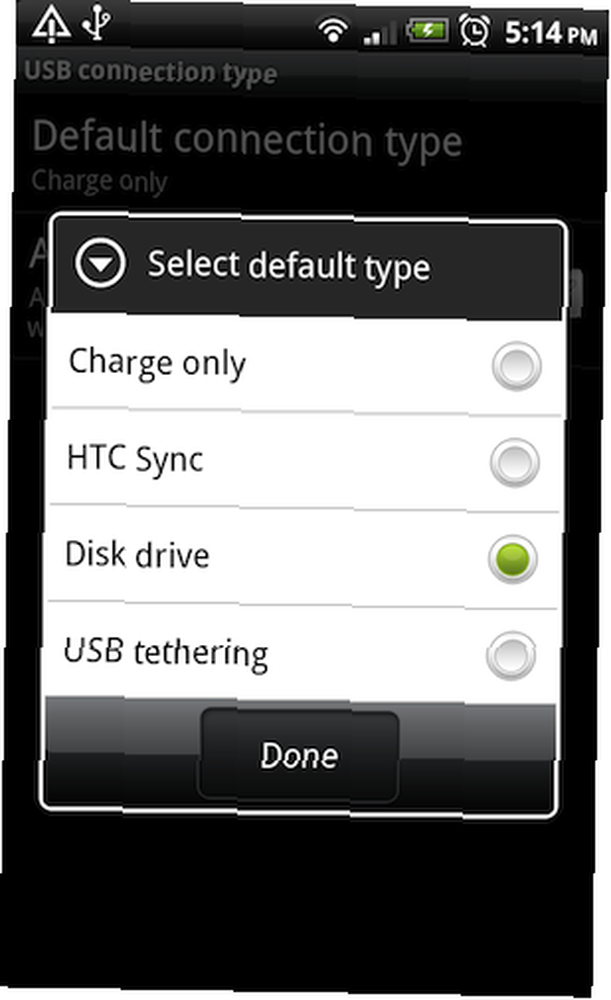
Asegúrese de que su administrador de archivos esté configurado para ver archivos ocultos. En una máquina con Windows, debería poder presionar CTRL-H. Luego navegue a su tarjeta SD y elimine el archivo llamado smdl2tmp1.asec ya sea de la /sdcard/.android_secure o / mnt / secure / asec / carpeta.
El Mac Finder Fix
Los pasos para la solución Mac Finder son los mismos que para la solución de Windows, sin embargo, ver archivos ocultos es un poco diferente.
Para ver archivos ocultos, los usuarios de Mac deberán usar Terminal (que se encuentra en Aplicaciones> Utilidades) para ejecutar un comando rápido.
Desde cualquier parte de su sistema de archivos, escriba esto para ver los archivos ocultos:
los valores predeterminados escriben com.apple.Finder AppleShowAllFiles SÍ
Entonces deberás reiniciar el buscador. Presione CMD-OPTION-ESC para abrir el “Forzar aplicaciones de salida” diálogo, resalte Finder y haga clic en Reiniciar.
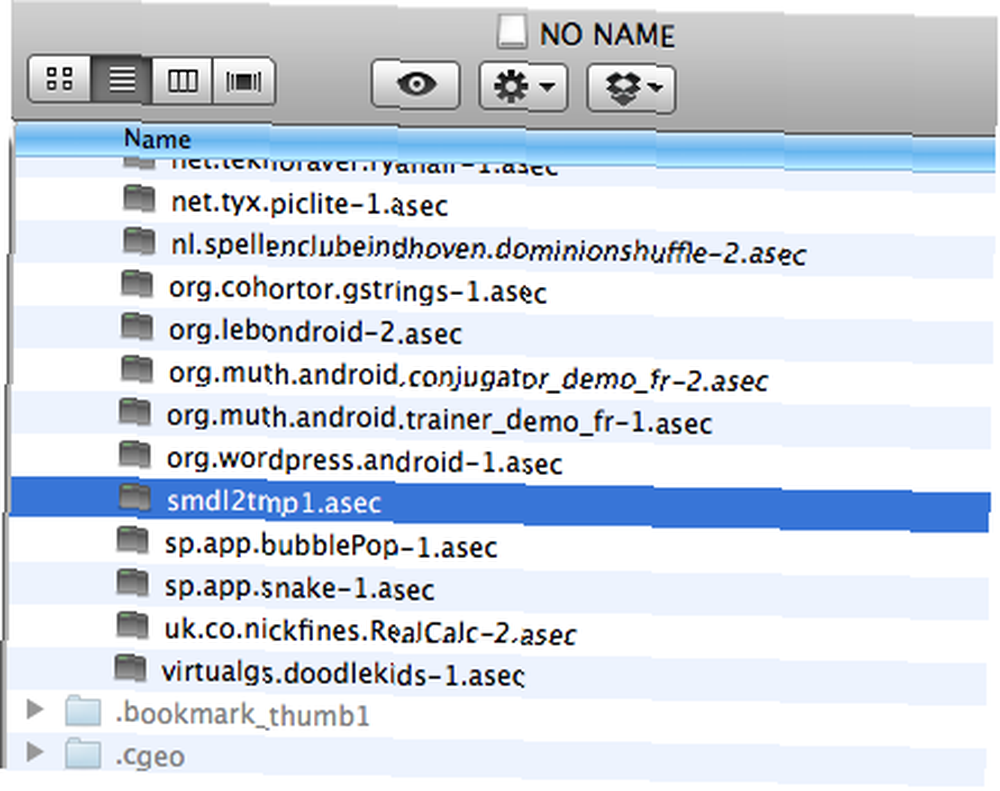
Para revertir esto y ocultar archivos ocultos nuevamente, use este comando en la Terminal y reinicie Finder nuevamente:
los valores predeterminados escriben com.apple.Finder AppleShowAllFiles NO
La corrección de terminal de Unix / Mac
Los pasos para la corrección de la línea de comandos de Unix (también Mac Terminal) son esencialmente los mismos que para la corrección de Windows, pero necesitará saber el nombre de su tarjeta SD o poder navegar hasta el archivo siguiendo su nariz para resolver cómo se llama la tarjeta SD.
Si no lo ha cambiado, su tarjeta SD probablemente se llama “Sin nombre“, pero es posible que desee consultar un administrador de archivos GUI para verificar cómo se llama.
Dadas las dos ubicaciones posibles del archivo, debería poder deshacerse de él utilizando uno de estos comandos:
rm / Volumes / NO \ NAME / .android_secure / smdl2tmp1.asec rm / Volumes / NO \ NAME / mnt / secure / asec / smdl2tmp1.asec
Obviamente, si su tarjeta SD no se llama “Sin nombre” deberá reemplazar esa parte del comando, asegurando que las barras invertidas vayan antes que los espacios.
Más lectura de Android
Aquí hay algunas publicaciones geniales que te pueden gustar:
- Gentle Alarm: una forma fantástica de despertarse gradualmente todas las mañanas Gentle Alarm: una forma fantástica de despertarse gradualmente todas las mañanas [Android 1.5+] Gentle Alarm: una forma fantástica de despertarse gradualmente todas las mañanas [Android 1.5+] Gentle Alarm lo es todo Podría desearlo en un despertador. Su versión paga (vinculada) cuesta alrededor de $ 3 y, sin embargo, tiene más de 50,000 descargas con un promedio de 4.5 estrellas de 7,475 comentarios. De hecho,…
- Administre y comparta sus archivos con File Expert [Android] Administre y comparta sus archivos con File Expert [Android] Administre y comparta sus archivos con File Expert [Android] File Expert es una herramienta increíble para administrar y compartir archivos locales y aplicaciones instaladas en su dispositivo Google Android, así como archivos almacenados en la nube. File Expert admite una gran cantidad de opciones ...
¿Has solucionado algún error similar en tu Android? Qué hiciste?











